如今职场上竞争激烈,工作压力倍增。不仅要扛得住压力,而且还得适时调高工作效率。如做产品介绍等会议时,可以用一段简单的视频介绍,更直观,有效地表达意思。
制作商务模板步骤
操作方法:
1.首先在视频轨1上插入一张素材,作为背景。
2.在覆叠轨2插入一张素材,右击设置素材的自定义动作。第一帧,将位置X数值调整为-67,大小X数值调整为450,Y轴数值调整为454,阻光度调整为0,如图1所示;在00:19的地方设置第二帧,将位置X轴数值调整为0,大小X轴数值调整为70,Y轴数值调整为71,阻光度调整为100,如图2所示;在03:27的地方设置第三帧,参数参考第二帧,然后将旋转X轴数值调整为-8,Y轴数值调整为-18,如图3所示;最后一帧,将大小X,Y轴数值均调整为0,阻光度数值也调整为0,如图4所示,最后点击确定。

图片1

图片2

图片3
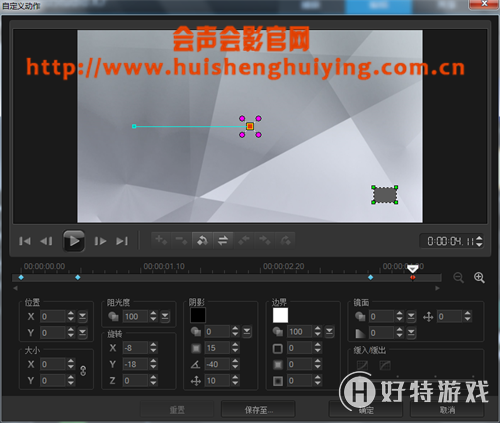
图片4
3.覆叠轨1上插入另一张素材,复制第2点素材的属性到该素材上,右击设置自定义动作。第一帧,将位置X轴数值改为67,如图5所示;第二帧数值保持不变;第三帧将旋转Y轴数值该为18,如图6所示;最后一帧参数不变,然后点击确定。

图片5

图片6
4.复制2点素材摆放到3点素材之后,参数不变。
5.覆叠轨1上继续添加素材,右击设置自定义动作。第一帧,将素材位置X轴数值调整为-38,Y轴数值调整为172,旋转Y轴数值调整为-90,大小X,Y数值调整为0,如图7所示;在00:23的地方设置第二帧,将位置Y数值调整为0,旋转Y轴数值调整为0,如图8所示;在04:17的地方设置第三帧,将大小X,Y轴数值均调整为57,旋转Y轴调整为-27,如图9所示;最后一帧,参数参考第一帧,然后点击确定。
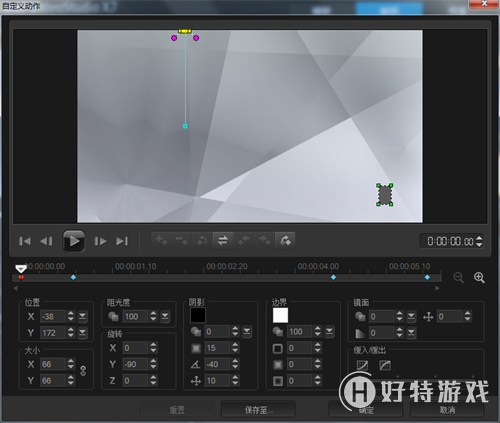
图片7
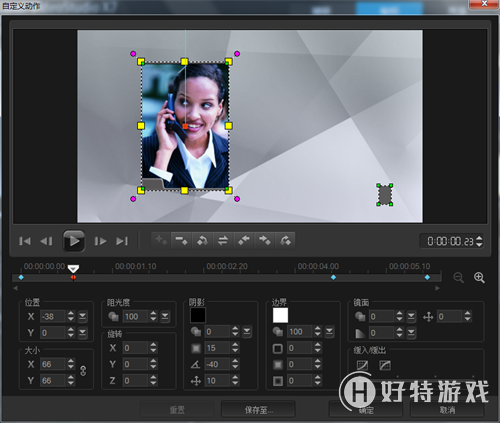
图片8
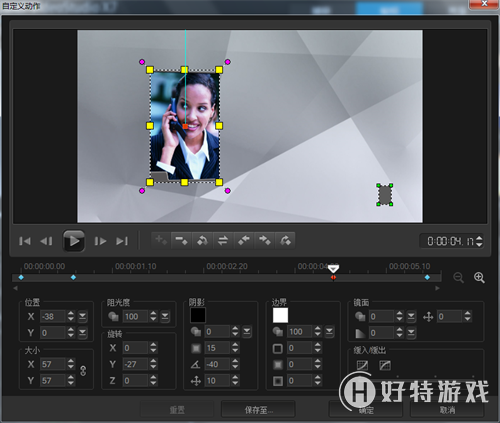
图片9
6.在覆叠轨2上插入一张素材,素材位置往后摆放一些,使之与覆叠轨1上的素材错开,然后复制5点素材的属性粘贴到该素材上,右击设置自定义动作。第一帧,将位置X轴数值修改为38,选择Y轴数值修改成90,如图10所示;第二帧,将位置X轴数值修改为38,如图11所示;第三帧,将位置X轴数值修改为38,旋转Y轴数值调整为27,如图12所示;最后一阵参数参考第一帧,然后点击确定。

图片10
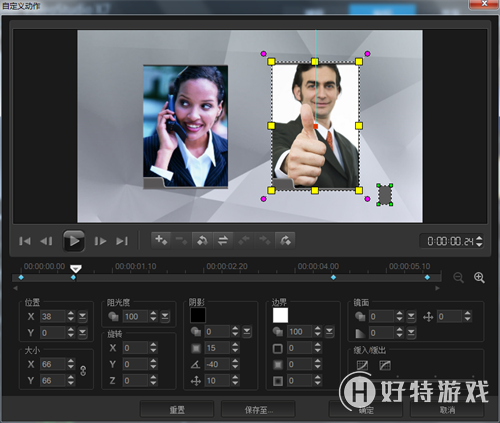
图片11
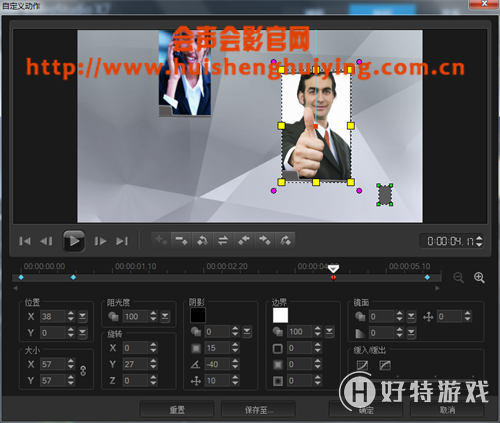
图片12
7.后面的两个素材,设置参考5、6点。
8.覆叠轨1上插入一张素材,右击设置自定义动作。第一帧,将位置X轴数值修改为58,大小X轴数值修改为100,Y轴数值调整为101,阻光度数值调整为0,如图13所示;在01:00的地方设置第二帧,将X轴数值修改为31,大小X轴数值修改为64,Y轴数值调整为65,阻光度调整为100,旋转Z轴数值设置为23,如图14所示;在04:06的地方设置第三帧,将旋转Y轴数值调整为10,如图15所示;最后一帧,将X轴数值修改为13,如图16所示;最后点击确定。

图片13

图片14

图片15

图片16
9.覆叠轨2上插入一张素材,右击设置自定义动作。第一帧,将位置X轴的数值调整为-71,大小X轴数值调整为100,Y轴数值调整为101,阻光度调整为0,如图17所示;在01:00的地方设置第二帧,将位置X轴的数值调整为-59,阻光度调整为100,旋转Y轴数值调整为-23,如图18所示;在04:06的地方设置第三帧,参数参考第二帧,再将旋转Y轴数值调整为-10,如图19所示;最后一帧,将位置X轴的数值调整为-44,大小X,Y轴数值均调整为10,如图20所示;
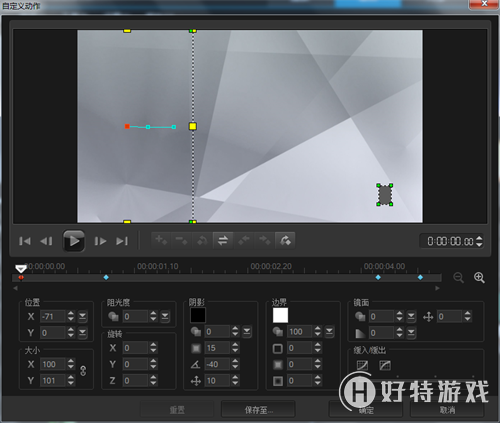
图片17

图片18

图片19

图片20
10.覆叠轨1上插入素材,右击设置自定义动作。第一帧将位置X的数值调整为59,大小X数值调整为100,Y轴数值调整为101,阻光度调整为0,如图21所示;在01:00的地方设置第二帧,将大小X轴数值调整为64,Y轴数值调整为65,阻光度调整为100,Y轴数值调整为23,如图22所示;在04:06的地方设置第三帧,将大小X轴数值调整为55,Y轴数值调整为56,旋转Y轴数值调整为10,如图23所示;最后一帧,将位置X轴数值调整为44,大小X,Y轴数值均调整为10,如图24所示,然后点击确定。

图片21

图片22
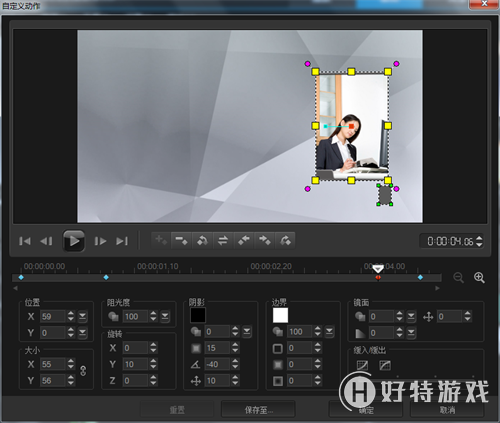
图片23
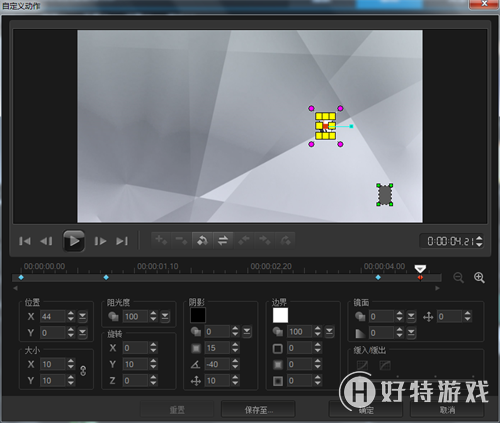
图片24
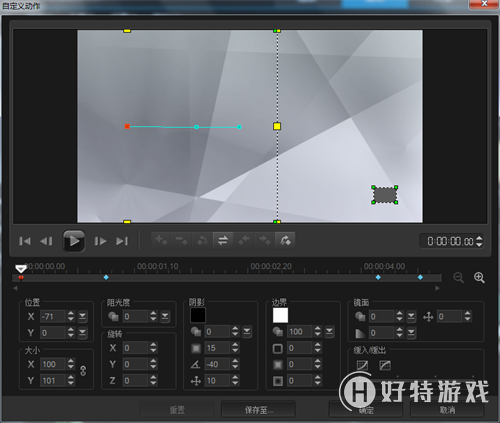
图片25
11.在覆叠轨2上插入素材,右击设置自定义动作。第一帧,将位置X的数值调整为-71,大小X数值调整为100,Y轴数值调整为101,阻光度调整为0,如图25所示;在01:00的地方设置第二帧,将大小X轴数值调整为64,Y轴数值调整为65,阻光度调整为100,Y轴数值调整为-23,如图26所示;在04:06的地方设置第三帧,将位置X轴数值调整为-31,小X轴数值调整为55,Y轴数值调整为56,旋转Y轴数值调整为-10,如图27所示;最后一帧,将位置X的数值调整为-6,大小X,Y轴数值均调整为10,如图28所示;最后点击确定。

图片26

图片27

图片28
12.后面插入的素材设置参考2、3点。
13.在标题轨上添加上字幕,双击字幕,在弹出的编辑选项面板中,设置字体,颜色,字体大小等参数,如图29所示;右击字幕设置自定义动作。第一帧,将位置X轴数值调整为-1,Y轴数值为4,大小X,Y轴数值均为328,阻光度为0,如图30所示;在00:20的时候设置第二帧,参数参考第一帧;在00:21设置第三帧,将大小X,Y轴数值调整为328,阻光度调整为100,如图31所示;在01:06的时候设置第四帧将大小X,Y轴数值调整为59,如图32所示;在03:24的地方设置第五帧,将大小X,Y轴数值调整为37,如图33所示;最后一帧,将大小X,Y轴数值调整为0,如图34所示,最后点击确定。
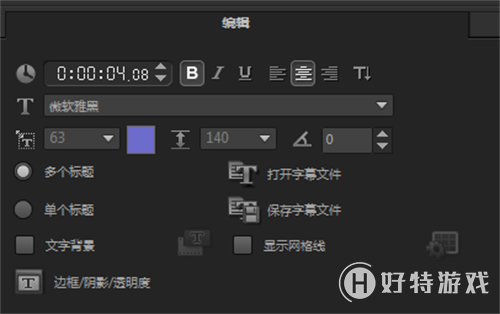
图片29
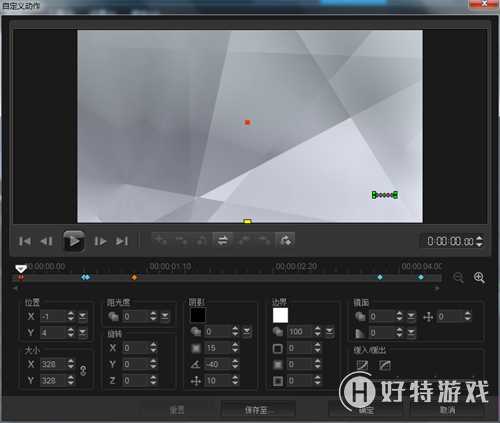
图片30

图片31

图片32

图片33
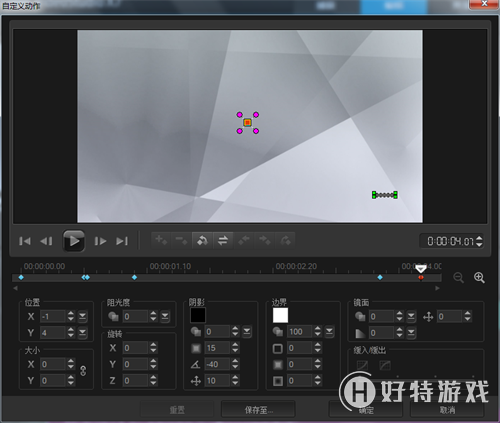
图片34
14.覆叠轨2上插入字幕,右击设置自定义动作。第一帧,将位置X,Y轴数值均调整为-2,大小数值均调整为500,如图35所示;在00:15的地方设置第二帧,将大小数值均调整为87,如图36所示;在03:03设置第三帧,将大小数值均调整为77;如图37所示;最后一帧,将大小数值均调整为0,如图38所示,最后点击确定。

图片35
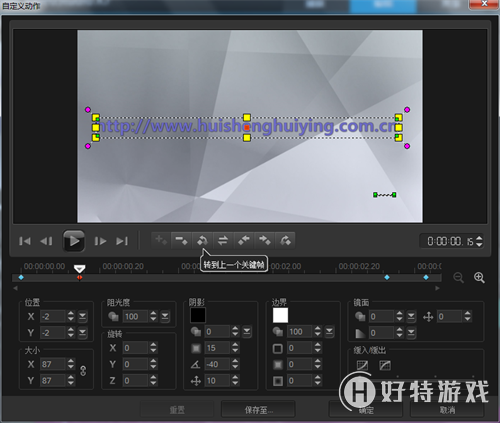
图片36
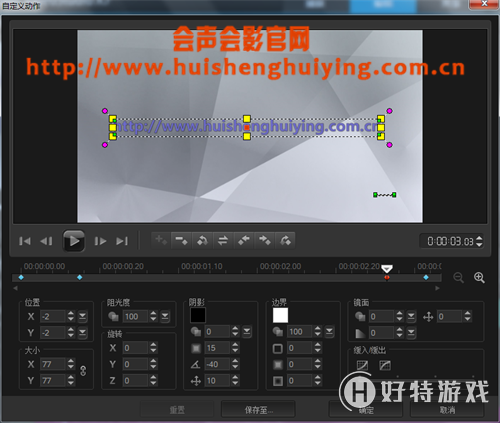
图片37
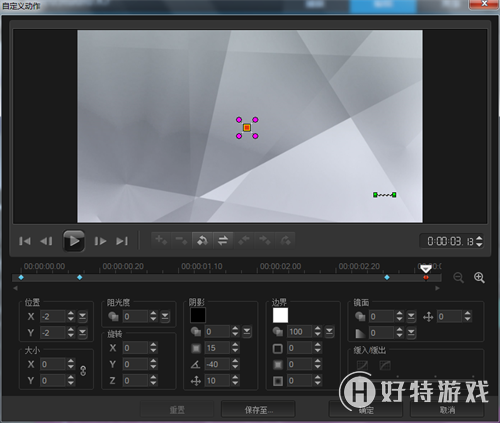
图片38
15.后面的会声会影添加字幕参考第14点。
16.编辑完成后,最后给视频加上背景音乐。
-
会声会影2019专业版 V22.3.0.439 专业版 1.33 GB
下载
| 会声会影教程大全 | |||
| 会声会影历史版本下载大全 | 会声会影案例教程大全 | ||
| 会声会影X10教程大全 | 会声会影X9教程大全 | ||
| 会声会影x8教程大全 | 会声会影X7案例教程大全 | ||
| 会声会影2018教程大全 | 会声会影X5教程大全 | ||
手游风云榜
更多 资讯阅读
更多 -

- 使用Blender生成城市模型
- 教程 2024-12-05
-

- 全球气象数据ERA5的下载方法
- 教程 2024-12-05
-

- Xpath解析及其语法
- 教程 2024-12-04
-

- 机器学习:神经网络构建(下)
- 教程 2024-12-04
-

- 华为Mate品牌盛典:HarmonyOS NEXT加持下游戏性能得到充分释放
- 教程 2024-12-03
-

- 实现对象集合与DataTable的相互转换
- 教程 2024-12-02
-

- 硬盘的基本知识与选购指南
- 教程 2024-12-01
-

- 如何在中国移动改变低价套餐
- 教程 2024-11-30
-

- 鸿蒙NEXT元服务:论如何免费快速上架作品
- 教程 2024-11-29
-

- 丰巢快递小程序软件广告推荐关闭方法
- 教程 2024-11-27
-

- 如何在ArcMap软件中进行栅格图像重采样操作
- 教程 2024-11-26
-

- 算法与数据结构 1 - 模拟
- 教程 2024-11-26





























